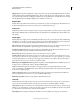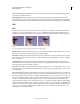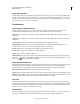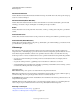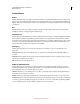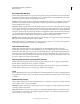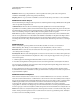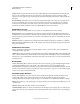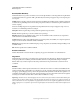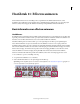Operation Manual
212
ADOBE PREMIERE ELEMENTS 10 GEBRUIKEN
Effecten toepassen
Laatst bijgewerkt 4/10/2011
Sterkte Hiermee bepaalt u de sterkte van het zoemtoonfilter. Begin met de knop helemaal links en draai deze naar
rechts tot u het zoemgeluid niet meer hoort. Controleer of u de regelaars Pitch en Zoemvervorming goed hebt
ingesteld. Als u deze regelaars niet goed hebt ingesteld, verwijdert Zoemgeluid verwijderen het onjuiste gedeelte van
het signaal.
Zoemvervorming Gebruik deze optie om Zoemtonen verwijderen informatie over de mate van vervorming van de
zoemtoon te verschaffen. Een vervormde zoemtoon heeft boventonen van hogere frequentie die ook verwijderd
moeten worden. Draai de knop naar rechts om meer van deze boventonen (ook wel 'harmonischen' genoemd) te
verwijderen. Het aantal verwijderde boventonen is afhankelijk van de mate van vervorming.
NewBlue Ruis vervagen
Hiermee verlaagt u de achtergrondruis door het volume van rustige klanken steeds meer te verlagen.
Drempel Hiermee stelt u het signaalniveau voor afname in. Kies Ruis vervagen om alle geluiden die luider dan de
drempelwaarde zijn niet te veranderen. Geluiden onder deze drempel worden vervaagd. Draai de knop naar links om
een lage drempel in te stellen. Draai de knop naar rechts om alle geluiden te vervagen, met uitzondering van de meest
luide geluiden.
Vervagen Bepaalt hoe u geluiden onder de drempelwaarde kunt uitfaden. Draai de knop naar links voor minimale
fading. Draai de knop helemaal naar rechts om alle geluiden onder de drempel volledig te dempen. Het juiste niveau
ligt ergens in het midden.
NewBlue Ruis verminderen
Hiermee verwijdert u de achtergrondruis. Gebruik dit effect om video's te zuiveren die u onder niet-ideale audio-
omstandigheden hebt opgenomen.
Sterkte Hiermee stelt u de intensiteit van de ruisreductie in. Draai de knop helemaal naar links om het geluid helemaal
niet te reduceren. Draai de knop naar het midden om de achtergrondruis aanzienlijk te reduceren, terwijl de luidere
geluiden op de voorgrond duidelijk hoorbaar blijven. Draai de knop verder naar rechts om een groter gedeelte van het
signaal uit te faden.
Bandstopfilter
Met het effect Bandstopfilter verwijdert u frequenties die in de buurt van het opgegeven middelpunt liggen. Met het
besturingselement Midden geeft u de frequentie op die u wilt verwijderen. Als u storingsgeluiden van een
elektriciteitskabel verwijdert, typt u een waarde die overeenkomt met de frequentie van de elektriciteitskabel die wordt
gebruikt door het elektrische systeem op de plaats waar de clip is opgenomen. Zo typt u voor Noord-Amerika en Japan
60 Hz en voor de meeste andere landen 50 Hz.
PitchShifter (Alleen Windows)
Met het effect PitchShifter stelt u de toonhoogte van het binnenkomende signaal in. Gebruik dit effect als u hoge
stemmen wilt verlagen of lage stemmen wilt verhogen. U kunt elke eigenschap aanpassen met de grafische
besturingselementen in de weergave Aangepaste setup of door de waarden voor de individuele parameters te wijzigen.
Pitch Hiermee geeft u de toonhoogtewijziging op in stappen van halve tonen. Het aanpasbare bereik ligt tussen -12 en
+12 halve tonen.
FineTune Hiermee stelt u het raster van halve tonen nauwkeurig in.
Formant behouden Hiermee voorkomt u dat formanten in de audioclip worden gewijzigd. Als u de toonhoogte van
een hoge stem verhoogt, bijvoorbeeld, kunt u met dit besturingselement voorkomen dat de stem cartoonachtig gaat
klinken.